O YouTube é um site popular de compartilhamento de vídeos que também se tornou uma comunidade onde muitas pessoas compartilham músicas. No entanto, o YouTube não permite que os usuários façam upload de arquivos MP3 separadamente. Então, como tantas pessoas conseguem postar áudios em MP3 no YouTube? Aqui está a resposta.
Como posso fazer upload de áudio (.mp3, .wav) DIRETAMENTE NO YOUTUBE? POR FAVOR! Estou cansado de ter o meu som distorcido ou com qualidade de áudio ruim. Ajuda do YouTube
Você já enfrentou esse problema? Infelizmente, lamentamos informar que não existe uma maneira direta de fazer upload de áudio em MP3 no YouTube. No entanto, este post traz duas soluções indiretas. Uma delas é fazer o upload do arquivo MP3 com uma imagem por meio de programas online, como o Audioship; a outra é converter o arquivo MP3 em formato de vídeo usando conversores gratuitos, como o MiniTool Movie Maker, lançado pela MiniTool.
Posso Fazer Upload de MP3 no YouTube?
É possível fazer o upload direto de um arquivo MP3 no YouTube? Não.
Existem limites de upload no YouTube? sim.
Por ser um site exclusivamente voltado à hospedagem de vídeos, o YouTube não aceita ou reconhece arquivos de áudio comuns, como MP3, WMA, AAC e outros.
Além disso, o YouTube é muito rígido quanto à proteção de direitos autorais. Isso significa que você não pode adicionar nenhuma de suas músicas favoritas protegidas por direitos autorais aos seus vídeos do YouTube. A maioria das músicas que você ouve se encontram sob proteção autoral. Se você fizer o upload desse tipo de conteúdo no YouTube, a música será removida e você receberá um aviso da equipe do YouTube.
Muitos usuários querem saber como fazer upload de músicas no YouTube legalmente. Alguns cantores e atores desejam postar suas próprias canções originais, álbuns de covers ou suas versões de músicas populares para aumentar sua visibilidade. Outros usuários comuns simplesmente querem postar arquivos MP3 no YouTube para compartilhar suas músicas favoritas com mais pessoas.
Realmente, essa não é uma tarefa impossível. Embora o YouTube não permita que os usuários postem arquivos de áudio, existem dois métodos eficazes para fazer upload de arquivos MP3 no YouTube que serão mostrados a seguir. Lembre-se de que o upload de arquivos de áudio no YouTube é muito mais difícil que o upload de vídeos.
1º Método. Converter MP3 em Vídeo
Como o YouTube não reconhece arquivos de áudio, por que não convertê-los em formatos de vídeo e depois carregá-los no YouTube? Existem 2 conversores de vídeo gratuitos e fáceis de usar – um para usuários do Mac e outro para usuários do Windows.
MiniTool Movie Maker (Windows)
MiniTool Movie Maker, um criador, editor e conversor de vídeo gratuito, suporta a entrada de vários tipos de arquivo: áudio (WAV, MP3, FLAC, M4R), imagem (JPG, JPEG, BMP, ICO, PNG, GIF) e vídeo (MKV, RMVB, 3GP, MOV, FLV, MP4, MPG, VOB, WMV) para conversão super rápida sem qualquer perda de qualidade.
Artigo relacionado: MP3 para MIDI
Como converter um arquivo MP3 em formato de vídeo com este freeware?
É muito fácil. Basta enviar o arquivo MP3 acompanhado por uma imagem ou um vídeo e, em seguida, exportá-lo com formato de vídeo. Recomendamos selecionar um vídeo como fundo para o arquivo MP3. Por que não uma imagem? Porque os vídeos atraem mais visualizações. O upload de um arquivo de áudio com um excelente vídeo de fundo pode ajudar a aumentar seu número de inscritos no YouTube.
Agora, vejamos os passos detalhados para converter um arquivo MP3 em vídeo.
Passo 1. Inicie o MiniTool Movie Maker
- Baixe, instale e execute o MiniTool Movie Maker gratuitamente em seu PC. (Suporte a Windows 7, Windows 8 e Windows 10)
- Feche a janela de modelos de filme ou clique em Modo Completo para entrar na interface principal.
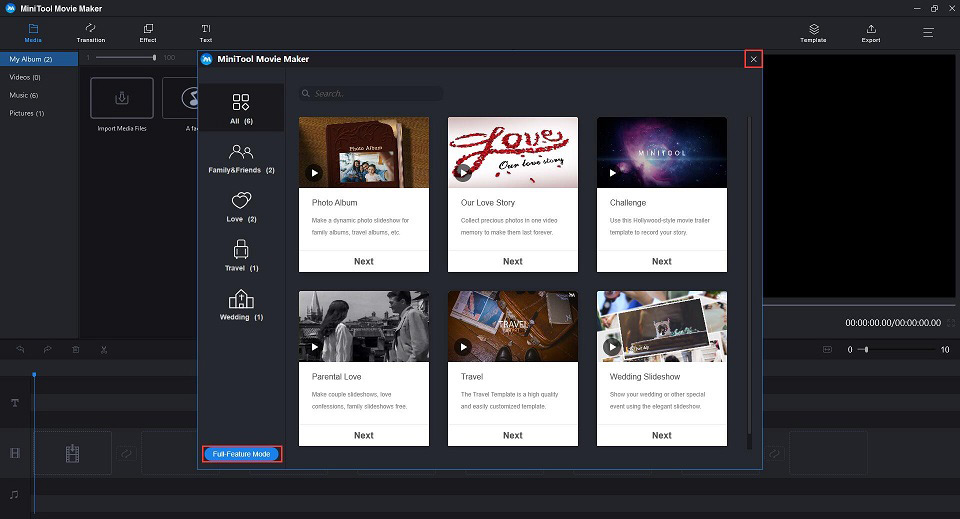
Passo 2. Importe os arquivos de mídia e adicione-os à linha do tempo
- Clique no botão Importar Arquivos de Mídia para importar seu arquivo MP3 e o vídeo.
- Na biblioteca de mídia, clique em + para adicionar o vídeo e o arquivo MP3 à linha do tempo ou arraste e solte cada arquivo na linha do tempo um por um.
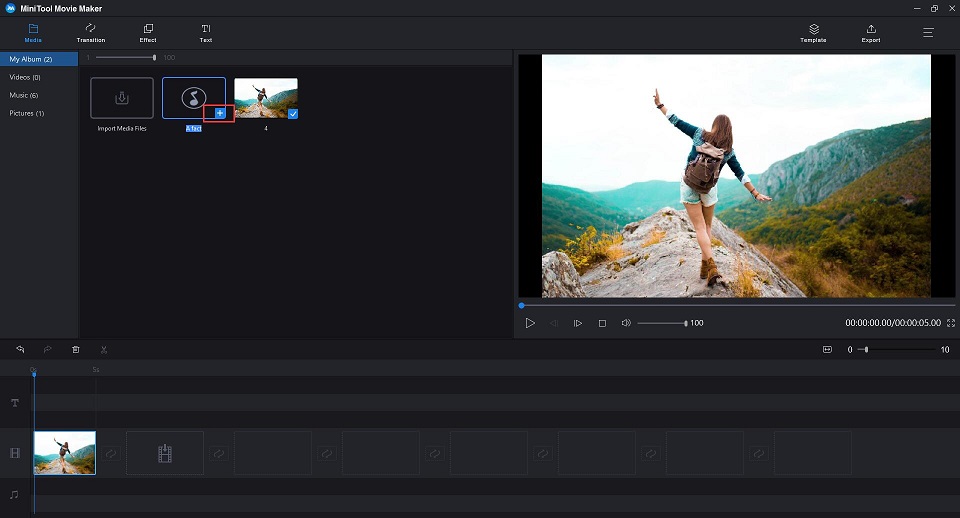
Passo 3. Edite o vídeo e o arquivo MP3
- Para editar o vídeo – gire o vídeo para corrigir a orientação, corte o vídeo para excluir as partes indesejadas; divida o vídeo em várias partes; ajuste o contraste, saturação, brilho e 3D LUT.
- Para editar o áudio – combine vários áudios em um só; mude o volume do áudio e configure o fade in ou fade out.
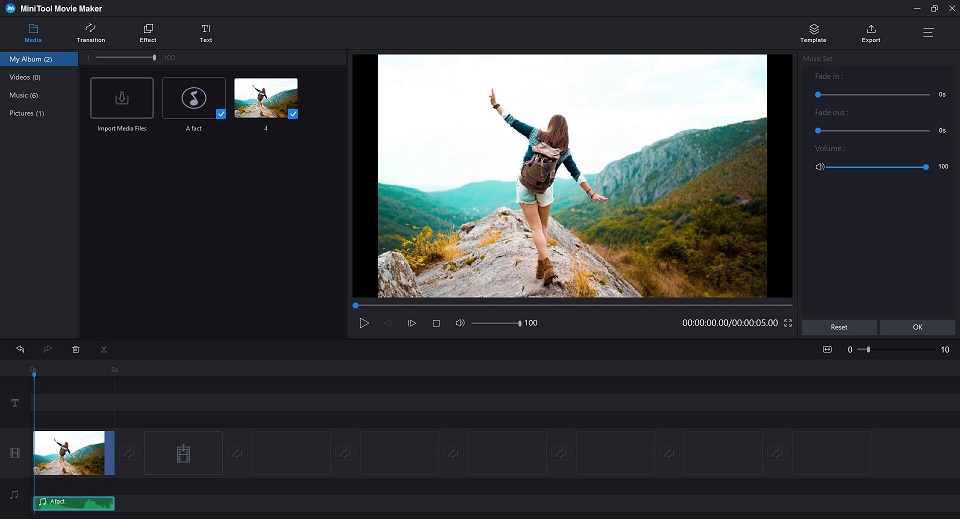
Passo 4. Exporte o arquivo MP3 em formato de vídeo
- Clique no botão Exportar na barra de ferramentas superior para abrir a janela de exportação.
- Abra o menu suspenso Formato e selecione o melhor formato para vídeos do YouTube – MP4, que é selecionado por padrão. Além disso, você pode dar um nome, especificar o local de armazenamento e selecionar uma resolução adequada para este arquivo MP4. Em seguida, toque no botão Exportar novamente.
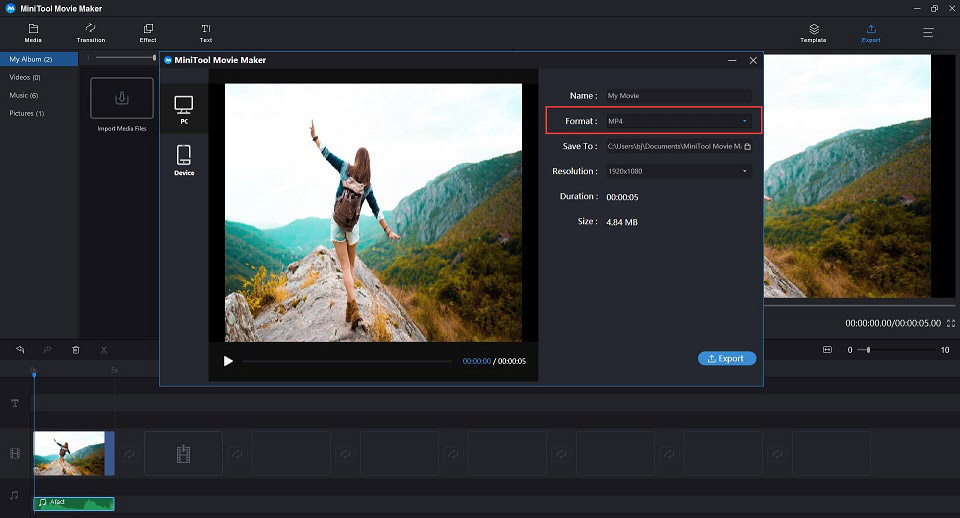
Após a conversão, você pode clicar em Encontrar Arquivo para verificar o arquivo MP4 e depois fazer o upload no seu canal no YouTube.
Recursos:
- Oferece diferentes tipos de modelos.
- Suporte para combinar vídeos em um só.
- Oferece uma linha do tempo simples e intuitiva.
- Suporta várias transições e efeitos populares.
- Adiciona texto (títulos, legendas e créditos) ao vídeo.
- Permitir fazer a correção de cor do vídeo.
- Exporta vídeo nos formatos mais comuns.
- Altera a resolução para ajustar o tamanho do arquivo de vídeo.
- Salva arquivos de vídeo ou áudio em diferentes dispositivos.
HandBrake (Mac)
HandBrake é um transcodificador gratuito e de código aberto para arquivos de vídeo digital, desenvolvido originalmente em 2003.
É uma escolha excelente para converter MP3 em vídeo do YouTube, pois possui muitos recursos que o diferenciam dos demais, incluindo conversão de alta qualidade, digitalização em lote, enfileiramento de codificações, filtros de vídeo para edição de arquivos, pré-visualização ao vivo e estática, marcadores de capítulo e outros.
Recursos:
- Suporte para converter vários formatos de arquivo.
- Disponível para Mac OS X, Linux e Windows.
- Converte lotes de arquivos de vídeo de uma só vez.
- Adiciona legendas aos arquivos de vídeo.
2º Método. Upload de MP3 com Imagem Online
Se você não quiser instalar um software em seu PC, tente utilizar serviços da web que podem ajudá-lo a enviar seus arquivos de áudio para o YouTube automaticamente. Basta fazer login em sua conta do Google, escolher uma imagem como plano de fundo e fazer upload do seu arquivo MP3.
Para sua conveniência, este artigo detalha os três melhores sites para upload no YouTube. Confira as opções cuidadosamente e escolha aquela que melhor se adapta a você.
Audioship.io
O Audioship.io se destaca como o método mais fácil de fazer upload de áudio, álbuns de música e faixas pessoais no YouTube. Artistas, produtores musicais, DJs, podcasts e estações de rádio contam com o Audioship.io para publicar seus áudios no YouTube. Ele fornece aos usuários um serviço de migração de áudio para vídeo confiável, rápido e excelente, sem marcas d’água, tamanho de arquivo ilimitado e suporte ao cliente 24 horas por dia, 7 dias por semana.
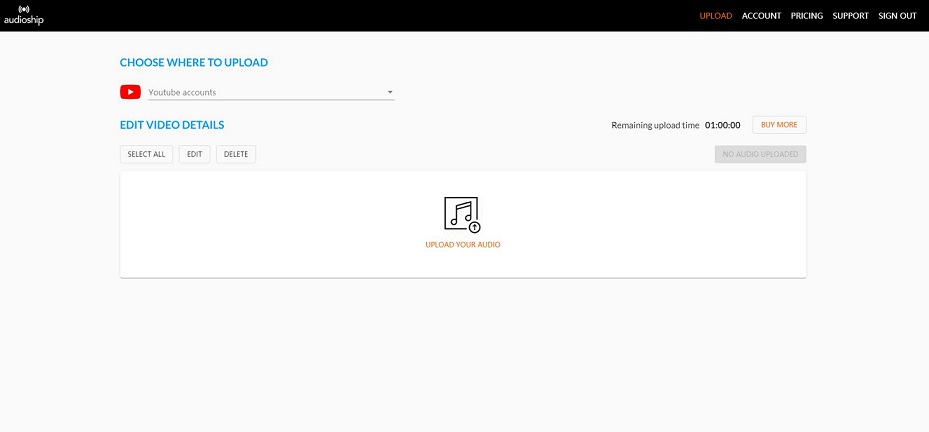
Recursos:
- Selecione suas imagens de fundo favoritas para os arquivos MP3.
- Economize tempo fazendo upload de vários arquivos de áudio de uma vez.
- Faça upload de MP3 para o YouTube com alta qualidade.
TunesToTube
TunesToTube é um aplicativo online que ajuda os usuários a fazer upload de áudios no YouTube sem edição ou outros preparativos. O uso do site é gratuito, mas você precisa primeiro vincular sua conta do YouTube ao site, permitindo que eles acessem seu Canais do YouTube. É ideal para produtores ou músicos que desejam divulgar suas novas músicas.
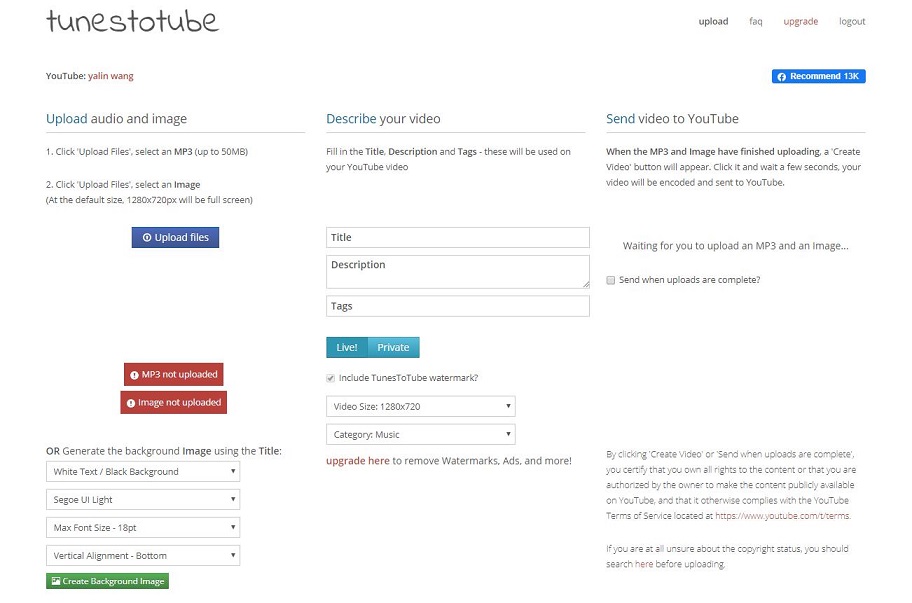
Recursos:
- Os arquivos MP3 que você enviar não serão recodificados por este site, e são realizadas etapas adicionais para garantir a melhor qualidade de áudio.
- Faça upload de arquivos MP3 para sua Conta do YouTube por meio da API OAuth do Google.
TOVID.IO
TOVID.IO é um serviço de criação de vídeo online que permite aos usuários fazer upload de MP3s no YouTube usando uma imagem de capa. Com apenas alguns passos simples, você pode postar sua MP3 e sua imagem de capa escolhida no YouTube. Em seguida, o site compõe o vídeo do arquivo MP3 e a imagem e faz o upload diretamente no YouTube em seu nome.
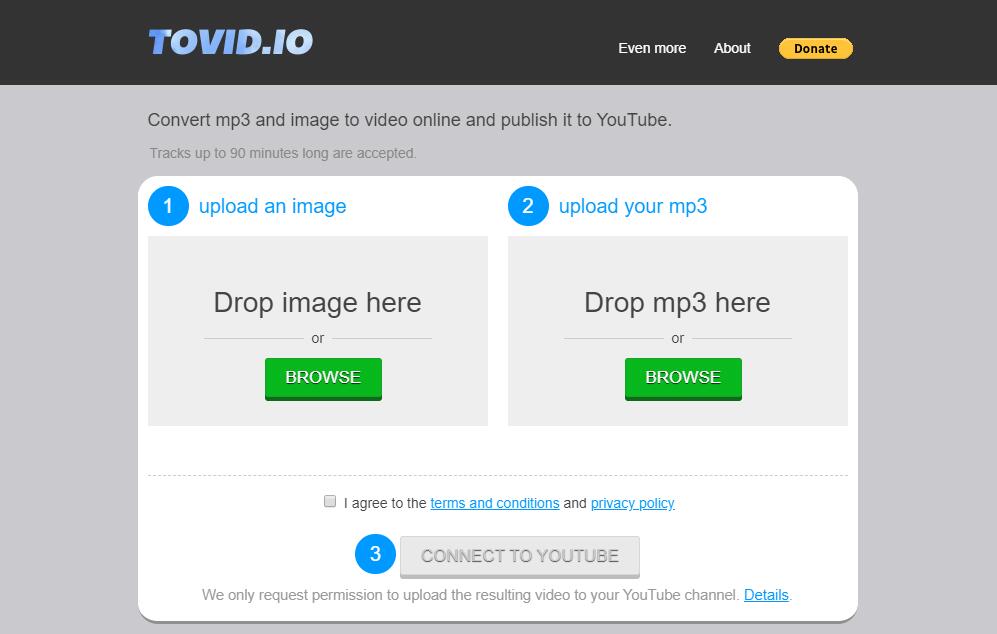
Recursos:
- Resolução HD do vídeo final do YouTube (de 720p).
- Não precisa instalar e abrir um editor de vídeo pesado.
- Não acessa suas credenciais de login.
Comparação entre o 1º Método e o 2º Método
| Prós | Contras | |
| MiniTool Movie Maker |
|
|
| Handbrake |
|
|
| Audioship.io |
|
|
| TunesToTube |
|
|
| TOVID.IO |
|
|
Resumindo, em comparação com o segundo método de uso de serviços online, o primeiro – que consiste em converter arquivos de áudio em formatos de vídeo e, em seguida, enviá-los para o YouTube – consome bem mais tempo.
No entanto, o primeiro método tem inúmeras vantagens: sem anúncios, sem vírus, sem marcas d’água, não requer cadastros ou qualquer acesso à sua conta do YouTube. O mais importante é que você pode criar um excelente fundo para o seu arquivo MP3 com vídeos, enquanto os serviços online oferecem apenas algumas imagens simples.
Você pode se interessar pela postagem: Converter vídeo em áudio
Dica Adicional – Melhor Hora Para Fazer Upload no YouTube
Tudo nas mídias sociais é uma questão de tempo. Postar um vídeo no YouTube em um horário de baixa visibilidade pode ser uma verdadeira perda de tempo com baixos retornos. Por outro lado, se você compartilhar vídeos na hora certa, o resultado será completamente diferente. Então, quando é a melhor hora para postar vídeos no YouTube?
A Melhor Hora Para Postar Vídeos no YouTube
Para a maioria das pessoas, a melhor hora para postar vídeos no YouTube é no final da tarde ou à noite. Nestes horários, a maioria dos usuários está online. Mais especificamente, aconselha-se a publicação das 14h00 às 16h00 às segundas, terças e quartas-feiras, e das 12h00 às 15h00 às quintas e sextas-feiras, para alcançar mais utilizadores de Internet e maior quota de mercado.
O Melhor Dia Para Enviar Vídeos do YouTube
Quinta e sexta-feira são os melhores dias da semana para postar vídeos no YouTube e o conteúdo compartilhado receberá muitas visualizações durante o fim de semana. Como a maioria dos espectadores do YouTube são crianças em idade escolar ou jovens adultos, a audiência geralmente começa a aumentar na quinta-feira, atinge o pico no sábado e depois diminui na tarde de domingo.
Conclusão
Nesta postagem, mostramos duas abordagens completamente diferentes. Qual delas você prefere? Se desejar, você também pode utilizar as duas. Caso tenha alguma dúvida ou sugestão sobre o assunto, entre em contato conosco pelo e-mail [email protected] ou compartilhe na seção de comentários abaixo.

